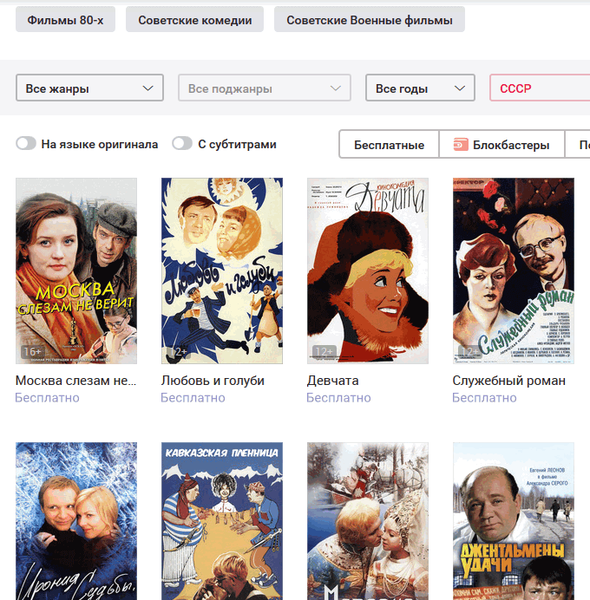A Windows 10 egyik új hasznos, ám még mindig kevéssé ismert tulajdonsága a PDF-dokumentumok gyors létrehozásának képessége. A valóságban az új operációs rendszer a Windows első verziója, amely alapértelmezés szerint egy virtuális nyomtatót tartalmaz a fájlok létrehozására ebben a fájlban. formátum.
Virtuális nyomtató hívva Microsoft nyomtatás PDF-be, és annak használatához el kell lépnie a „Nyomtatás” részre azon dokumentum vagy fájl belsejében, amelyet PDF-re kíván konvertálni. Például a Microsoft Edge-ben megnyitott weboldal PDF-formátummá történő konvertálásához nyissa meg az Opciók menüt (a képernyő jobb felső sarkában három pont), majd kattintson a Nyomtatás gombra. Gyorsabb módszer a Ctrl + P megnyomásával.
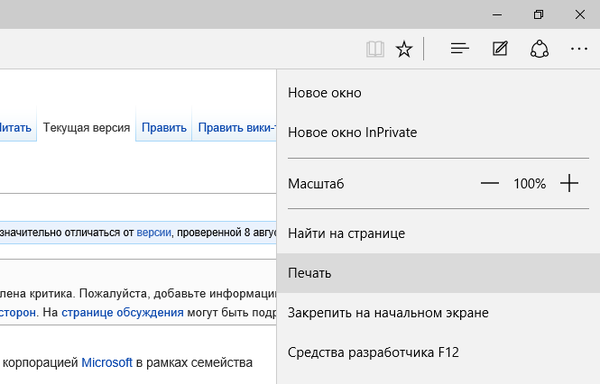
Megnyílik a nyomtatási beállítások ablak, amely lehetővé teszi a PDF formátumban történő nyomtatást. Itt konfigurálhat bizonyos paramétereket, ideértve az oldalak sorának meghatározását is..
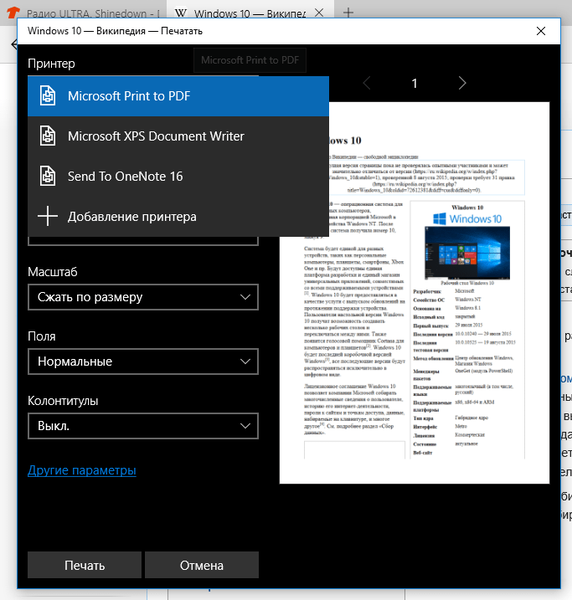
A „Nyomtatás” gombra kattintás után az oldal automatikusan konvertálódik PDF-fájlba, amelyet a „Dokumentumok” mappába ment..
Ez az eljárás pontosan ugyanaz, mint bármely más nyomtatható fájl esetén. Csak el kell mennie a "Nyomtatás" menübe, és válassza a Microsoft Nyomtatás PDF-be lehetőséget.
Mi lenne, ha nincs Microsoft Print to PDF fájlom?
Ha a virtuális nyomtató nem jelenik meg a nyomtatási beállításokban, manuálisan hozzáadhatja az alábbi lépések végrehajtásával:
- Menj ide Opciók -> Eszközök -> Nyomtatók és lapolvasók.
- Kattintson a Nyomtató vagy szkenner hozzáadása elemre..
- Ezután kattintson a "A szükséges nyomtató nem szerepel a listán" elemre..
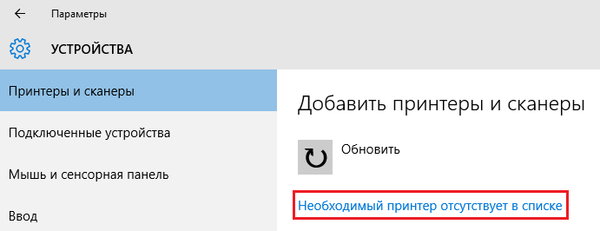
- A nyomtató telepítővarázslójának ablakában válassza ki az utolsó "Helyi vagy hálózati nyomtató hozzáadása kézi paraméterekkel" lehetőséget, majd kattintson a "Tovább" gombra..
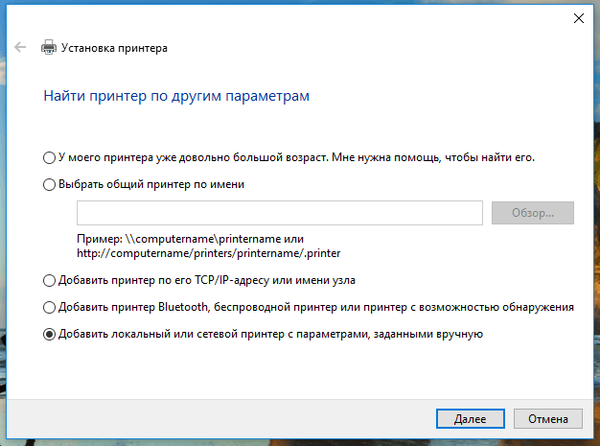
- A következő oldalon meg kell adnia a nyomtató portját. Válassza a "Meglévő port használata" opciót, és rajta belül válassza a "FÁJL: (fájlba nyomtatás)" portot..
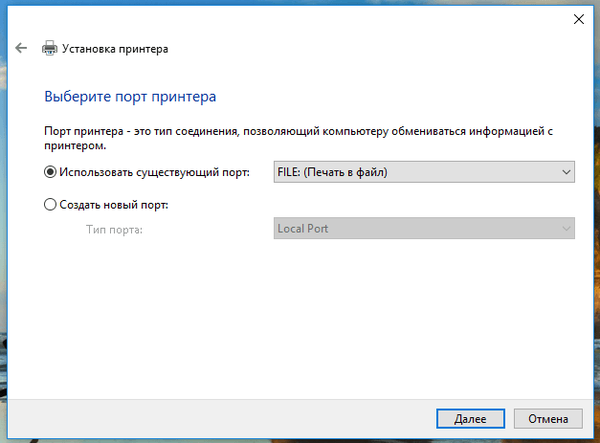
- A nyomtatógyártók listájában keresse meg a Microsoftot, és a jobb oldali oszlopban válassza a Microsoft nyomtatás PDF-be lehetőséget, majd kattintson a Tovább gombra..
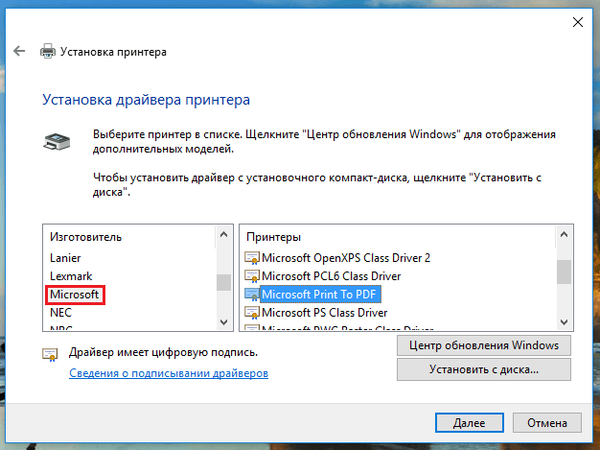
- Ezután tanácsos menteni az aktuális illesztőprogramot a "Használjon már telepített illesztőprogramot" opció kiválasztásával.
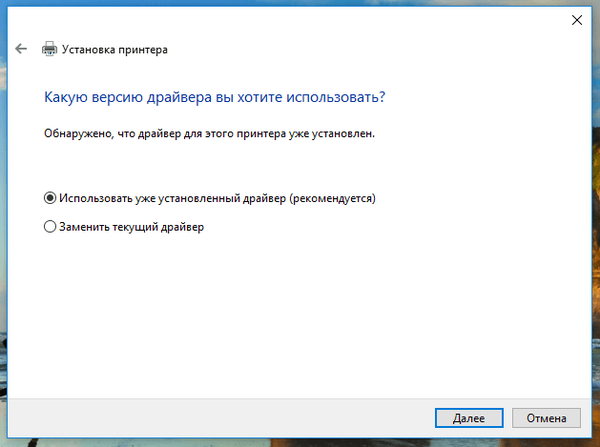
- Tehát készen vagyunk. Csak annyit kell nevezni a nyomtatónak, kattintson a "Next" gombra, és válassza ki, hogy az alapértelmezett nyomtató lesz-e.
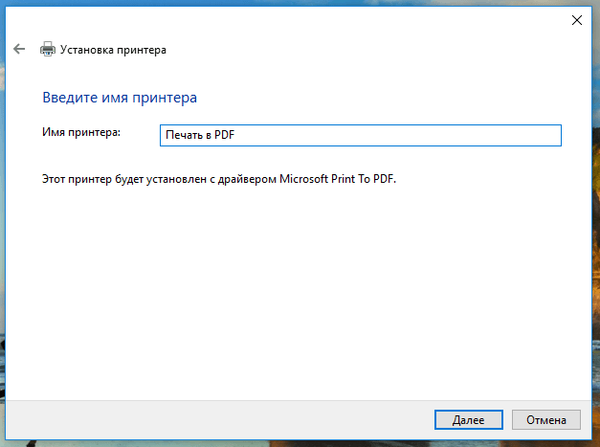
A létrehozott nyomtatóval PDF-fájl létrehozásához kövesse ugyanazokat a lépéseket, amelyeket az útmutató első részében leírtam..
Remek napot!